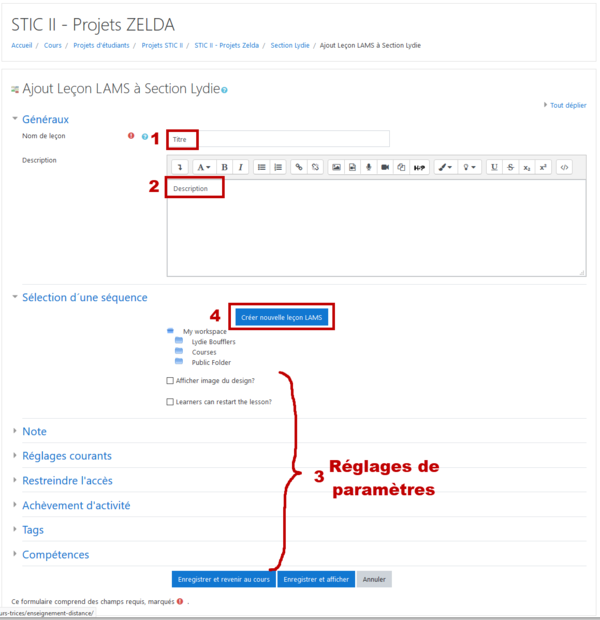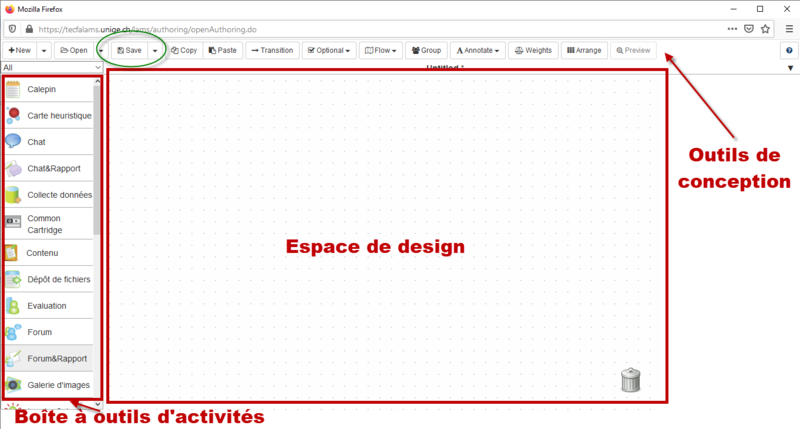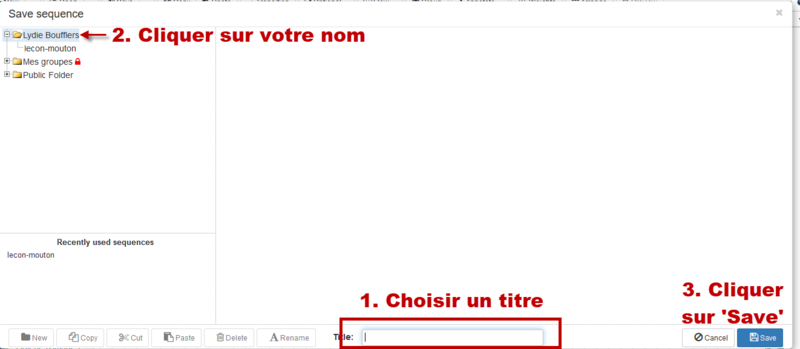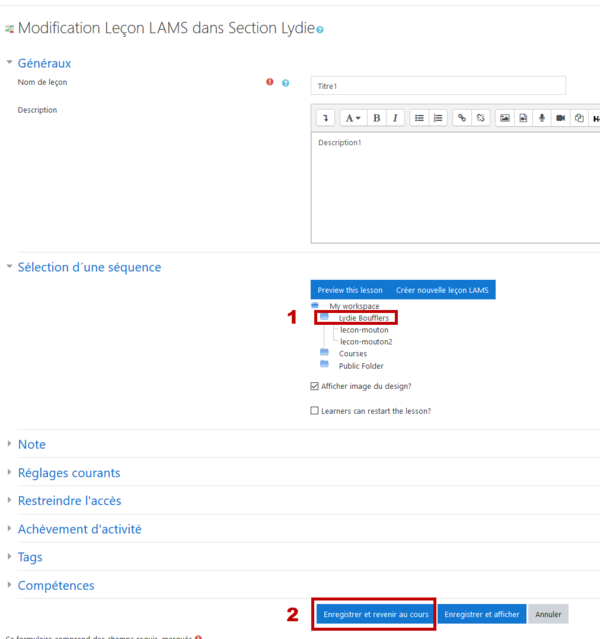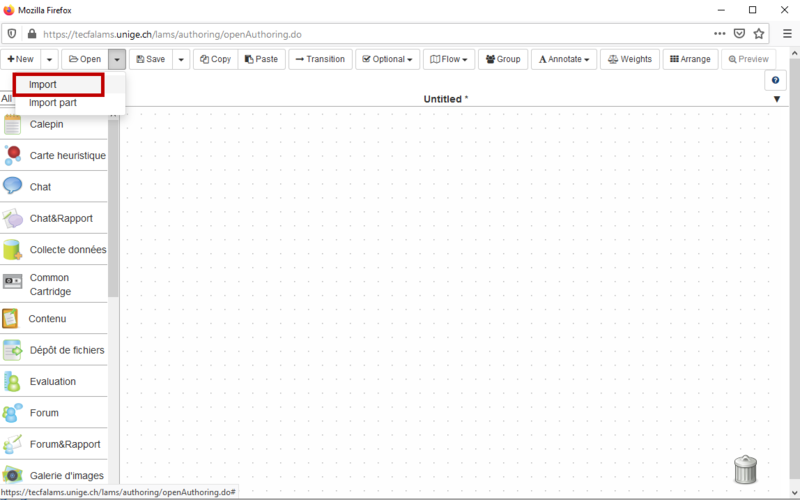STIC:STIC II - exercice 13 (Zelda)
Introduction
Objectifs de ce cours
L'exercice 13 du cours STIC II vous permet:
- d'apprendre la notion de "learning design", c'est à dire la modélisation/conception de scénarios pédagogiques en termes de rôles, activités, outils et ressources;
- d'utiliser une carte conceptuelle pour esquisser un scénario;
- de créer une séquence avec LAMS.
Cet exercice permet aussi de vous préparer pour le projet ADID II
Programme
Suite aux événements liés au COVID-19, le cours de la période 5 du Vendredi 27 Mars 2020 (exercice 13 et exercice 13) se déroulera à distance.
Le programme est le suivant :
- 09h à 12h30 : travailler en individuel ou en petits groupes (selon votre choix) avec un temps de travail estimé à 1h30 sur chaque exercice.
- 14h à 16h: webconférence commune
Activités en "présentielle" (matinée)
Consignes
- Durée du travail : 1h30 sur cet exercice
- Modalités de travail : travail en individuel ou en petits groupes
- Support pendant la matinée : postez vos questions dans le TECFApad-STICII (https://tecfapad.unige.ch:9001/p/STICII). On répond en instantanée!
Lectures
Lire :
3) Partie pratique
Vous devez réaliser les tâches décrites dans 2.2 Installation et prise en main des outils CompendiumLD et LAMS. En gros, vous devez créer une carte conceptuelle d'une petite séquence pédagogique avec ConpemdiumLD et une petite séquence avec LAMS.
Rappelez vous qu'à tout moment, vous pouvez poser vos questions urgentes dans la discussion de cette page et nous demandez une connexion en live si besoin. Pour les questions non urgentes, utilisez le TECFApad STIC II.
4) Préparation de la Webconférence
Pour la webconférence, nous allons utiliser Zoom, solution que vous avez déjà pu expérimenter cette semaine.
Avant l'heure de la webconférence (idéalement en fin de matinée),
- Tester l'accès vers Zoom meeting en cliquant sur le lien https://unige.zoom.us/s/105480416
- Si besoin, consulter le tutoriel Zoom pour vous aider dans la prise en main de l'outil (et corrigez des choses si nécessaire, ce tutoriel est tout neuf :)
Merci de signaler via la page discussion tout problème d'accès / connexion / manipulations via la discussion de cette page.
Vendredi 27 Mars après midi (14h-17h, ex12 et ex13)
1) Accès à la webconférence
- Lien vers la conférence: https://unige.zoom.us/s/105480416
- Cliquer sur https://unige.zoom.us/ puis le bouton
JOIN. Entrez ensuite l'ID de réunion : 105-480-416
2) Programme
- Exposé théorique
- ConpemdiumLD et LAMS
- Partage de vos designs réalisés à distance ce matin sur ConpemdiumLD et LAMS
- Démonstrations ConpemdiumLD et LAMS sur des questions précises que vous nous poserez.
- Réponse à vos questions sur le https://tecfapad.unige.ch:9001/p/STICII
- Présentation du travail à distance
3) Enregistrements (disponible à l'issue de la conférence)
- Webconférence :
- TECFApad :
Installation et prise en main des outils CompendiumLD et LAMS
CompendiumLD
Regardez Scénario pédagogique
CompendiumLD est un outil de conception "learning design" permettant de schématiser des scénarios pédagogiques en créant une modélisation de type carte heuristique (sans liens étiquetés entre les concepts) ou Carte conceptuelle (avec liens étiquetés entre les concepts).
Installation
- utiliser une copie locale de TECFA (Version de 2019, la plus récente à ce jour, Lydie BOUFFLERS , 17 mars 2020 à 13:42 (CET)),
- récupérer les fichiers depuis GitHub : https://github.com/IET-OU/compendium-ld-code
Fonctionnement
Exercez-vous et créez une carte conceptuelle d'une petite séquence pédagogique (vous pouvez réutiliser quelque chose que vous avez déjà scénarisé).
- La page CompendiumLD et le Tutoriel CompendiumLD pour des explications plus détaillées
- Le rapport final OU Learning Design Initiative (OULDI) project
- Le tutoriel vidéo Créer une learning design (en anglais) pour les opérations de base
Si vous avez des questions concernant l'installation ou le fonctionnement de CompendiumLD, utilisez la page discussion.
LAMS (Learning Activity Management System)
LAMS est un environnement en ligne de création et de gestion d'activités pédagogiques. Il permet de séquencer des activités dans un ordre précis à l'aide d'une interface "drag and drop".
Ci-dessous, il vous est expliqué (1) comment créer une leçon LAMS dans Moodle, (2) comment réaliser votre séquence LAMS, (3) comment enregistrer votre séquence et (4) comment modifier votre séquence.
(1) Créer une leçon LAMS dans MOODLE
- Depuis la plateforme Moodle, vous rendre sur le cours STIC II - Projets Zelda
- Accéder à la rubrique portant votre nom
- Cliquer sur "activer le mode édition" en haut à droite
- Cliquer sur "ajouter une activité ou une ressource" (situé en dessous de votre rubrique, attention à ne pas le faire pour un/une autre)
- Sélectionner "leçon LAMS" et cliquer sur ajouter et vous accéder sur la fenêtre de paramètrage (cf. image ci-dessous).
- Ajouter un titre (1), une description (2), régler les paramètres (3) puis cliquer sur "créer nouvelle leçon LAMS" (4). Une fenêtre LAMS s'ouvre et vous pouvez réaliser votre design.
(2) Réalisez votre séquence LAMS
Une fois votre leçon LAMS créée dans Moodle, vous accédez à l'interface de LAMS. Dans cette interface, il y a 3 zones principales :
- Espace de design : espace où le design pédagogique prendra forme,
- Boîte à outils d'activités: espace où sont répertoriés toutes les activités qui peuvent être insérées dans le design,
- Outils de conception : barre de commandes qui permet d'enregistrer votre design, de paramétrer le design (transitions, activités optionnelles).
Exercez-vous à créer une mini-séquence en utilisant ces tutoriels :
- Lams tutorials (en anglais)
- LAMS official tutorials (en anglais)
- LAMS authoring environment (en anglais)
- LAMS teacher's guide (en anglais)
(3) Enregistrer votre Leçon LAMS
Une fois votre design réalisé, cliquer sur save pour sauvegarder (cf. image ci-dessus, cercle vert) puis procédez comme détaillé selon étapes ci-dessous mais ne fermez pas la fenêtre pop-up si vous avez encore besoin de modifier. Une fois votre design sauvegardé, cliquer de nouveau sur save et choisissez export pour sauvegarder un fichier *.zip. Ce fichier *.zip vous permettra de modifier votre séquence si besoin en réimportant ce design dans l'outil auteur de LAMS via le bouton open -> import
Une fois votre design sauvegardé dans LAMS, revenez sur votre page Moodle puis sélectionner de nouveau le dossier où doit être enregistrer la séquence (1) avant d'enregistrer et revenir au cours (2).
(4) Modifier votre leçon LAMS
Si vous avez des modifications à faire dans votre leçon LAMS, il faut ouvrir l'outil-auteur LAMS (vous ne pouvez pas le faire dans Moodle).
Pour cela,
- En mode édition, Sélectionner votre séquence puis cliquer sur "paramètres"
- Dans l'interface Moodle, cliquer sur "créer une nouvelle leçon LAMS" (qui sert aussi à modifier) afin d'ouvrir l'outil auteur.
- Dans l'outil-auteur (image ci-dessous), cliquer sur
open -> Importet sélectionner le fichier *.zip contenant la séquence à modifier.
a faire ??? -- Discussion des possibilités de séquençage dans Moodle
Si vous avez des questions concernant l'installation ou le fonctionnement de CompendiumLD, utilisez la page discussion.
Travail à distance
Projet
Le projet porte sur une thématique pédagogique de votre choix.
Trois tâches sont à réaliser :
- Esquissez le design d'un scénario avec CompendiumLD. Ce design (en *.zip ou *.xml) sera déposé dans votre espace étudiant sur le serveur TECFA.
- Implémentez ce design avec LAMS. Ce design peut dévier du plan original fait avec Compendium. Le rapport doit pointer vers cette séquence dans Moodle et vous devez déposer un un fichier *.zip dans votre espace étudiant.
- Contribution wiki.
- LAMS, notamment voir pour adapter à la version 3.1
- Moodle
- CompendiumLD, à compléter notamment avec les tutoriels indiqués pour réaliser l'exercice
- Tout ce qui est en rapport avec la thématique de cet exercice (learning design, scénarisation, etc.)
Emplacement de la page d'accueil / rapport / fichier zip, etc:
/etu-maltt/<promotion>/<login>/stic-2/ex13/
Attention:
- CompendiumLD n'est qu'un langage conceptuel. un design fait avec Compendium n'est qu'un dessin de conception; en d'autres termes, il n'est pas exécutable et n'a pas de lien avec un LMS ou autre logiciel pédagogique !!!
- LAMS est une plateforme pour éditer et déployer des séquences e-learning qui soutiennent des pédagogies actives et coopératives, encadrées.
- La plateforme Moodle possède des fonctionnalités limitées pour soutenir des pédagogies actives. Il faut compléter l'absence d'outils internes avec des outils externes. L'interface LAMS permet de pallier ce manque.
A rendre
- dimanche soir minuit avant la semaine de la période 6.
Contraintes
Scénarisation
Le scénario
- Le scénario doit engager les apprenants dans des tâches plus actives que juste lire et répondre à un test
- Faites quelque chose à la fois simple (pas trop long) mais néanmoins intéressant.
Tips:
- Vous pouvez faire un proto pour une activité à rendre dans un autre cours.
Éléments techniques du scenario
Le scénario doit inclure au moins
- 7 types "d'activités" LAMS différentes, dont au moins:
- un branchement. SVP ne pas faire des quiz trop difficiles à devoir passer pour aller à l'étape suivante, sinon on vous fera venir pour faire une démo.
- un quizz ou un sondage
- une collection de ressources ou de données
- un regroupement, suivi d'une discussion
- une activité d'écriture (wiki) ou de dessin (mindmap)
Notes:
- Il est possible d'importer des séquences IMS CP (pas Scorm) avec l'outil share resources" (ressources) de LAMS. Glisser sur la scène, double-clic, importer le paquet, ouvrir le TAB "Avancé", puis cocher "afficher contenu automatiquement....".
- Cet exercice a été conduit la dernière fois avec la promo Volt
Rapport
Faire un rapport selon les consignes habituelles (voir STIC:Rapport STIC I et II) implémenté avec les éléments suivants.
Dans la section liens:
- Lien vers le dispositif
- Lien vers le *.xml ou *.zip pour CompendiumLD (fichier d'échange)
- Lien vers l'emplacement Moodle pour LAMS.
Dans la section design du rapport, ajoutez :
- Une capture d'écran du dessin ou des dessins Compendium à intégrer dans le rapport
- Une description précise des activités implémentés (copier/coller/éditer le tableau ci-dessous)
| Nom de l'activité | Outil LAMS | Petite description | Objectif (nom) | Conditionnel (dépend de) | |
|---|---|---|---|---|---|
| 1 | Sondage | survey | Sonder des opinions par rapport à un thème | Stimuler l'intérêt. | |
| 2 | Lecture | Resources | Les participants parcourent un matériel pédagogique | Transmission | |
| 3 | Quiz | Test de | |||
| 4 | Discussion d'objectif | Forum | Les étudiants font un brainstorming sur les objectifs | Définir un thème | Réussite du quiz 3 |
| 5 | Regroupement | Grouping | ... | .... | Choix libre |
| 6 | Résumé | Wiki | Esquisse d'un projet de groupe | Définir un thème | - |
| 7 | Verrou | Gate | Synchroniser, ensuite donner le temps à l'enseignant pour donner un feedback dans le wiki. | ||
| 8 | ..... |
Evaluation
- Qualité du rapport y compris discussion des objectifs.
- Qualité technique: Dispositif marche
- Respect des contraintes: Y compris noms de répertoires, etc.
- Documentation: En gros, on va évaluer le dessin Compendium.
- Respect de délais
- Thématique en rapport avec vos études: Soyez créatifs, faites plus qu’un simple texte avec un petit quiz à la fin. Pas de simple texte + quizzing à la SCORM.
- User experience: Ergonomie et qualité de la présentation. Faites attention aux sections et la navigation.
- Richesse: Complexité, difficulté, originalité. etc.
- But et atteinte de buts
- Participation au wiki: (en dehors de la page discussion !)
Liens
Concepts
- Normes et standards du e-learning
- Approches scénarisation et la modélisation du workflow pédagogique
- Langage de modélisation pédagogique ou "learning design" (sujet repris dans ADID II)
Concepts
- Langage de modélisation pédagogique
- Les approches scénarisation et la modélisation du workflow pédagogique (Slides, 2014).
- Normes et langages de l’ingénierie pédagogique (Slides, 2019)
- Normes et standards du e-learning (slides, 2016)
Edutechwiki
- Pages edutechwiki concernant les langages de modélisation: langage de modélisation pédagogique / en:Educational design language / en:Learning design ou IMS Learning Design (page en français) / en:Educational modeling language
- Fonctionnalités avancées dans Moodle: Outils compétences dans Moodle, Grilles d'évaluation dans Moodle
chez LAMS
- LAMS Community (voir le dépôt de séquences)
- Documentation (pour LAMS2, mais en train d'être mis à jour)
- LessonLAMS, un site pour créer et utiliser des séquences.
- LAMS 3.1 Demo! (si notre serveur tombe en panne...)
Chez Moodle
- Compétences (pour Moodle 3.1, à TECFA on a 3.2)
- Competencies
- Competency frameworks, etc.
CompendiumLD
- Page download (Sous Windows, installer sous administrateur -> clic droit sur le fichier !)
- Si votre Java est mal installé, lisez